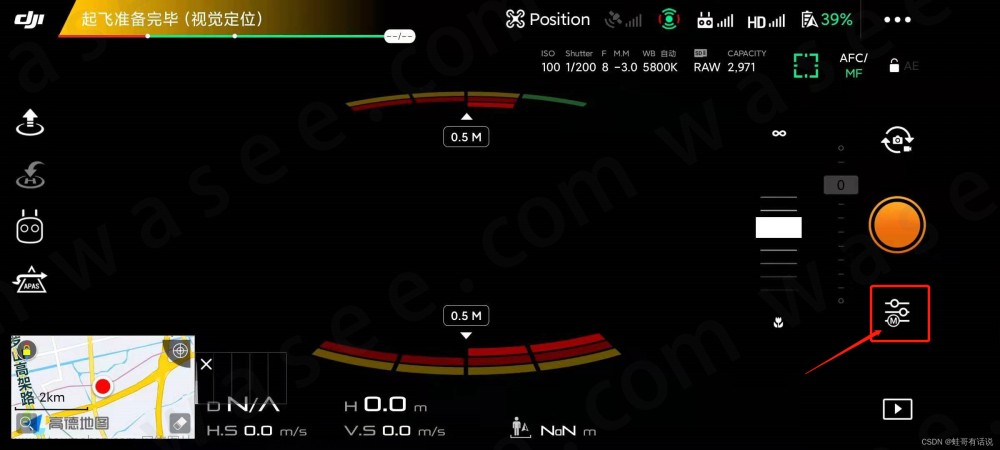上课!全体起立~
大家好,欢迎观看蛙色官方系列全景摄影课程!
今天给大家讲解修图软件Photoshop,下面我们开始吧!

(PS软件课程大纲)
1.Photoshop是什么
发明人
Adobe Photoshop,简称“PS”,是由Adobe Systems开发和发行的图像处理软件。
主要作用
Photoshop主要处理以像素所构成的数字图像。使用其众多的编修与绘图工具,可以有效地进行图片编辑工作。
2.Photoshop可以干什么
摄影、绘画、设计等,主要工具相同,操作页面有区别。
3.Photoshop工具栏介绍

(PS用户界面)
文件、编辑、图像、图层、文字、选择、滤镜、3D、视图、窗口、帮助

(首选项界面设置)
我们打开PS页面后首先要先做以下设置:编辑-首选项,弹出首选项设置页面

(暂存盘设置)
编辑-首选项:找到暂存盘设置,将默认C盘换成空间大的硬盘-方便PS后期暂存。

(工具栏介绍)
工具栏:
移动工具-快捷键V矩形选择工具-快捷键M套索工具-快捷键L魔棒工具-快捷键W裁剪工具-快捷键C画框工具-快捷键K吸管工具-快捷键I修补工具-快捷键J画笔工具-快捷键B仿制图章工具-快捷键S历史记录画笔工具-快捷键Y橡皮擦工具-快捷键E渐变工具-快捷键G模糊工具减淡工具-快捷键O钢笔工具-快捷键P文字工具-快捷键T路径选择工具-快捷键A矩形工具-快捷键U抓手工具-快捷键H缩放工具-快捷键Z
移动工具
移动工具:用于移动图层或选区里的图像,快捷键“V”。在图层面板选中要移动的图层,按住鼠标左键可以随便移动该图片。(要移动的图片的图层需要解锁)。
画板工具:长按移动工具,或者鼠标右键点击移动工具就可以选择画板工具,我们可以根据需要设置尺寸。具体见案例操作。
矩形选择工具
矩形选框工具:用于创建矩形选区。
椭圆选框工具:用于创建圆形选区。
单行选框工具:可以对图像在水平方向选择一行像素。
单列选框工具:可以对图像在垂直方向选择一列像素。
套索工具
套索工具:按住鼠标不放并拖动进行选择一个不规则的选择范围。
多边形套索工具:鼠标点击两点移动可以拉一条直线出来,鼠标任意点击可以选择一个闭合回路。常用来选择不规则但是轮廓比较分明整齐的图形,比如:五边形,六边形,多边形等。
磁性套索工具:只需在你要选择的地方按一下鼠标,然后拖动鼠标就可以顺着图案轮廓自动选择选区,这条线沿着颜色与颜色边界处移动,边界越明显磁力越强,将首尾连接后可完成选择,一般用于颜色与颜色差别比较大的图像选择。
快速选择工具
快速选择工具:用来快速的选择图案上的选区。
魔棒工具:用鼠标单击图像中的颜色,可以对图像颜色进行选择,选择的颜色范围要求是相同的颜色。
裁剪工具
剪裁工具:用于剪掉多余的部分,拖动图像画框中心找好位置,再用鼠标双击或按Enter执行。
透视裁剪工具:可以任意拖动网格裁剪图片。使裁剪不仅仅局限于规则图形。
切片工具:这个工具一般用于设计网页,是把一张图片根据自己的需要,切割成大小不一的矩形。
选择切片工具:可以选择切割好的图像中一部分图案进行操作。
画框工具
图框工具:对于画布上的现有图像,将图框拖动到图像的所需区域上,绘制图框后,拖动图片上去,图像中沿图框边界包围的部分将被遮盖。
吸管工具
吸管工具:用吸管工具单击任意你想要的颜色,工具栏下方的“前景色”就会显示你选择的颜色。
3D材质吸管工具:当你创建的是3D模型时,可以使用3D吸管工具。具体使用方法见实例练习。
颜色取样器工具:选择图案上的颜色,可以显示选择颜色的所有信息。
标尺工具:测量图案的长度单位和像素大小还有角度变化。
注释工具:便利贴功能。
修补工具
污点修复画笔工具:不需要定义原点,确定需要修复的图像位置,调整好画笔大小,移动鼠标单击需要修复的位置,就会自动匹配。
修复画笔工具:快捷键是字母J,可以去除图像中的杂斑、污迹,修复的部分会自动与背景色相溶合。与污点修复画笔不同的是源:为取样时需要按住Alt取样,为图案时,直接用图案覆盖涂抹部分。
修补工具:可以用其他区域或图案中的像素来修复选中的区域。 像修复画笔工具一样,修补工具会将样本像素的纹理、光照和阴影与源像素进行匹配。 您还可以使用修补工具来仿制图像的隔离区域。
内容感知移动工具:有两个功能,分别是对选中区域的复制(扩展),对选中区域的移动。
红眼工具:红眼工具可移去用闪光灯拍摄的人物照片中的红眼,也可以移去用闪光灯拍摄的动物照片中的白、绿色反光。
仿制图章工具
仿制图章工具:取样的地方按住Alt键取样,然后在需要修复的地方涂抹就可以快速消除污点等,同时我们也可以在属性栏调节笔触的混合模式、大小、流量等更为精确的修复污点。
图案图章工具:类似图案填充效果,使用工具之前我们需要定义好想要的图案,然后适当设置好属性栏的相关参数,在画布上涂抹就可以出现想要的图案效果。绘出的图案会重复排列。
以上是我们在Photoshop全景摄影中主要用到的几个工具,剩下的工具我们会在后期实际案例中陆续学习使用。
下课啦!!!文章来源:https://www.toymoban.com/news/detail-739232.html
欢迎在下方评论区留言,与蛙色的小伙伴们共同交流进步吧!文章来源地址https://www.toymoban.com/news/detail-739232.html
到了这里,关于0基础学习VR全景平台篇第116篇:认识修图软件Photoshop的文章就介绍完了。如果您还想了解更多内容,请在右上角搜索TOY模板网以前的文章或继续浏览下面的相关文章,希望大家以后多多支持TOY模板网!